So können Sie mit Ihrem Mac SMS schreiben und anrufen
Wenn Sie ein Mac- und ein iPhone-Benutzer sind, wissen Sie, dass das Leben einfacher ist, wenn Ihr Workflow auf beiden Geräten synchronisiert wird. Vom Kopieren und Einfügen von einem Gerät zum anderen bis hin zum Weitersurfen und Eingeben eines unvollendeten Chats auf einem anderen Gerät ist die Arbeit im gesamten Apple-Ökosystem kinderleicht.
Wenn Sie die meiste Zeit auf Ihrem Mac arbeiten, ist das Empfangen und Tätigen von Anrufen und Texten auf Ihrem Mac – über Ihr iPhone – eine wichtige Funktion, die Sie nutzen sollten.
So richten Sie Ihre Geräte ein
Vor allem müssen Sie sicherstellen, dass Ihre Geräte die Continuity-Systemanforderungen erfüllen. Das heißt, sowohl Ihr Mac als auch Ihr iPhone sollten:
- Mit derselben Apple-ID bei iCloud angemeldet sein
- Melden Sie sich mit derselben Apple-ID bei FaceTime an
- WLAN aktivieren und mit demselben Netzwerk verbinden
So richten Sie iPhone-Anrufe auf Ihrem Mac ein
Sobald Sie sowohl Ihren Mac als auch Ihr iPhone so eingerichtet haben, dass die oben genannten Kontinuitätsanforderungen erfüllt sind, können Sie Ihren Mac so einrichten, dass er direkt Anrufe über Ihr iPhone tätigt und empfängt.
Auf Ihrem Mac:
- Starten Sie FaceTime .
- Gehen Sie zur Menüleiste und klicken Sie dann auf FaceTime > Einstellungen .
- Aktivieren Sie auf der Registerkarte Einstellungen das Kontrollkästchen Anrufe vom Telefon .
Kreuzen Sie sowohl die Apple-ID als auch die Handynummer an , die unter Sie sind für Facetime erreichbar unter angegeben . Auf diese Weise können Sie direkt von Ihrem Mac aus über FaceTime, Mail, Safari und viele andere Apps telefonieren.
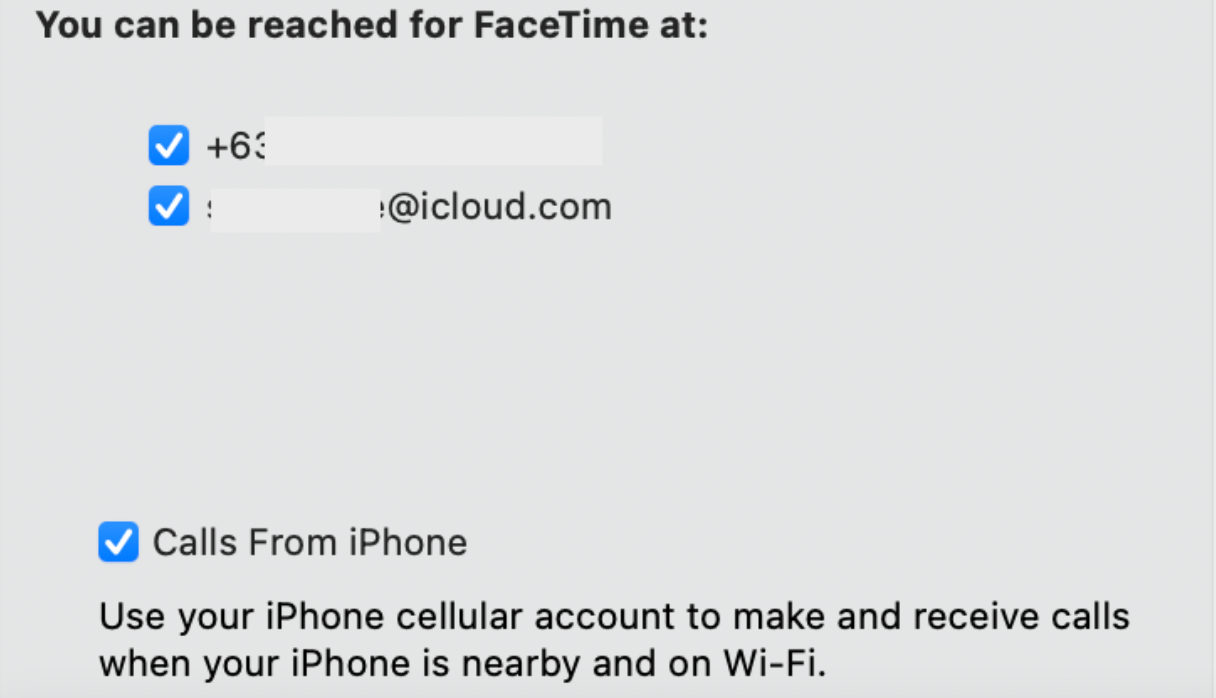
Auf Ihrem iPhone:
- Gehen Sie zu Einstellungen > Telefon .
- Tippen Sie auf Anrufe auf anderen Geräten .
- Schalten Sie Anrufe auf anderen Geräten zulassen ein . Sobald Sie dies aktivieren, sollten Sie Ihr anderes Gerät unter Allow Calls On sehen , z. B. [Ihr Name] MacBook Pro (Mac) . Schalten Sie dies ein.
Sie können jetzt über FaceTime Telefonnummern anrufen, indem Sie einen Namen oder eine Nummer in das Suchfeld eingeben und dann auf Audio klicken. Wenn Sie woanders telefonieren möchten, tippen Sie einfach auf die erkannte Telefonnummer.
Es erscheint ein Popup-Fenster mit der Nummer mit der Meldung Klicken Sie auf Anruf, um diesen Anruf zu tätigen . Sie können Anruf klicken mit dem Anruf fortzufahren oder die Aufforderung entlassen Abbrechen.
Sie können Anrufe auch direkt annehmen. Wenn dich beispielsweise jemand auf deinem iPhone anruft, wird eine Benachrichtigung auch auf deinem Mac angezeigt, solange es sich in der Nähe befindet. Klicken Sie einfach auf die Benachrichtigung, um zu antworten. Um keine Anrufe mehr zu erhalten, kehren Sie einfach zu FaceTime zurück und deaktivieren Sie Anrufe vom Telefon .
So richten Sie Nachrichten ein
Wie bei Anrufen können Sie auch Ihr iPhone und Ihren Mac so einrichten, dass Sie SMS und MMS über Ihren Mac empfangen und senden können.
Sobald Sie sichergestellt haben, dass beide Geräte die Kontinuitätsanforderungen von Apple erfüllen und Sie auf beiden Geräten mit Ihrer Apple-ID in iMessage angemeldet sind, können Sie jetzt Messaging über Ihren Mac aktivieren. Um dies zu tun:
- Öffnen Sie Nachrichten .
- Gehen Sie zur Menüleiste. Klicken Sie auf Nachrichten > Einstellungen .
- Klicken Sie auf die Registerkarte iMessage . Aktivieren Sie dann Nachrichten in iCloud aktivieren .
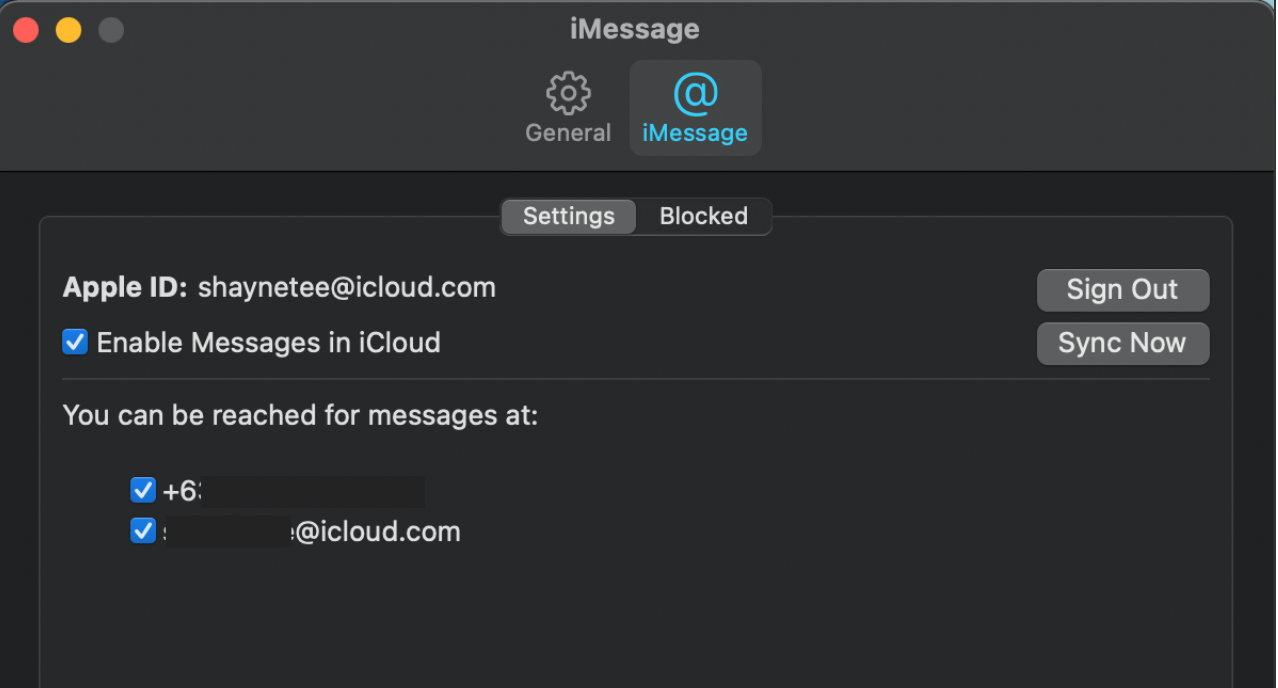
Ebenso müssen Sie diese Funktion auch auf Ihrem iPhone einrichten. Hier ist wie:
- Gehen Sie zu Einstellungen > Nachrichten .
- Tippen Sie auf Senden & Empfangen . Sie sollten sowohl Ihre Handynummer als auch Ihre Apple ID sehen. Sie haben die Möglichkeit, von Ihrer Apple-ID oder Ihrer Handynummer aus zu senden, zu antworten und neue Unterhaltungen zu starten.
Damit Ihre Textnachrichten von Ihrem iPhone auf Ihrem Mac gesendet und empfangen werden können, müssen Sie die Textnachrichtenweiterleitung aktivieren. Um dies zu tun:
- Gehen Sie zurück zu Einstellungen > Nachrichten .
- Tippen Sie auf SMS-Weiterleitung und schalten Sie dann den Schalter um, damit Ihr Mac oder ein anderes Gerät Nachrichten von Ihrem iPhone senden und empfangen kann.
Arbeiten Sie nahtlos auf Ihren Apple-Geräten
Die Continuity-Funktion von Apple ist nicht auf iPhone und Mac beschränkt; Die Funktion ist auf allen Apple-Geräten verfügbar und schafft einen nahtlosen Workflow im gesamten Apple-Ökosystem.
Dies spart Ihnen nicht nur Zeit, von einem Gerät zum anderen zu springen, was Ihren Schwung abschneidet, sondern sorgt auch für einen reibungsloseren Kommunikationsfluss, wodurch Verzögerungen, tote Luft und verpasste Nachrichten oder Anrufe reduziert werden.
